Nota: Este artigo cumpriu o seu objetivo e vai ser removido em breve. Para não ter de se deparar com a mensagem "Página não encontrada", estamos a remover as ligações que o reencaminham para esta página de que temos conhecimento. Se criou ligações para esta página, remova-as e juntos iremos impedir esse tipo de problema.
Para alterar a forma como um gráfico SmartArt se adapta a um documento do Office, pode movê-lo manualmente ou ajustar o tamanho utilizando as opções no grupo tamanho .
Este artigo descreve como mover gráficos SmartArt. Para obter informações sobre como mover e alinhar imagens, caixas de texto ou WordArt, consulte o artigo alinhar ou dispor uma imagem, forma, caixa de texto, gráfico SmartArt ou WordArt e mover uma caixa de texto, WordArt ou forma. Se quiser rodar ou inverter uma forma num gráfico SmartArt, consulte rodar ou inverter uma forma de gráfico SmartArt.
Mover um gráfico SmartArt manualmente
-
Clique no gráfico SmartArt que pretende mover para selecioná-lo.
-
Coloque o ponteiro sobre o limite do gráfico SmartArt (mas não nos pontos).

-
Quando o ponteiro se transformar numa

Sugestão: Também pode utilizar as teclas de seta para mover o gráfico SmartArt. Clique no gráfico SmartArt para o selecionar e, em seguida, prima a seta para a direita, seta para a esquerda, seta para cima e seta para baixo para mover o gráfico SmartArt para a posição onde pretende.
Nota: Para mover um gráfico SmartArt para outro diapositivo ou página no seu documento, clique no gráfico SmartArt que pretende mover e, em seguida, prima CTRL + X para cortá-lo. Mova para outra página ou diapositivo, clique no local onde pretende mover o gráfico SmartArt e, em seguida, prima CTRL + V para colar o gráfico SmartArt na nova localização.
Especificar um tamanho exato para um gráfico SmartArt
-
Clique no gráfico SmartArt para o selecionar.
-
Em ferramentas de SmartArt, no separador Formatar , clique em tamanhoe, em seguida, efetue um ou ambos os seguintes procedimentos:
-
Introduza um número na caixa altura .
-
Introduza um número na caixa largura .
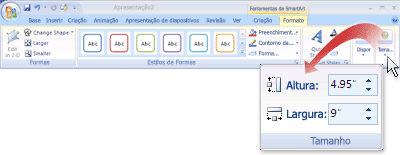
Se não vir os separadores Ferramentas de SmartArt ou Formatar, certifique-se de que selecionou um gráfico SmartArt.
-










